Az alkalmazáson belüli böngésző kikapcsolása a Gmailben és a Google App-ban
Android Tippek és Trükkök / / August 05, 2021
Gyakran láthatta, hogy a Gmail vagy más alkalmazás használata közben, ha alapértelmezés szerint bármelyik linkre kattint, az megnyílik egy adott link a Chrome-tól eltérő böngészőben vagy bármely harmadik fél böngészőjében, amelyet jelenleg telepített a eszköz. Alkalmazáson belüli böngészőnek hívják őket, amely lehetővé teszi, hogy a teljes funkcionalitás nélkül gyorsan megnézhesse a linket. Ezek a webböngészők levágott verziói. Ez segít abban is, hogy a linken keresztül jusson el anélkül, hogy minimalizálnia kellene az előző alkalmazást.
De amint már említettük, hogy ezek a böngésző levágott verziói, az alkalmazáson belüli böngészők adatvédelmi és biztonsági beállításai elütik. Ezért tanácsos mindig olyan teljes értékű böngészőt használni, mint a Chrome böngésző, vagy bármelyik más, amelyet választott. Van azonban egy trükk, amely segíthet az alkalmazáson belüli böngésző letiltásában vagy kikapcsolásában a Gmailben és a Google App-ban. Ebben a bejegyzésben pedig megismertetjük, hogyan kapcsolhatja ki az alkalmazáson belüli böngészőt a Gmailben vagy bármely más alkalmazásban. Tehát minden további nélkül lépjünk közvetlenül a cikkbe:

Az alkalmazáson belüli böngésző kikapcsolása a Gmailben és a Google App-ban
Az alkalmazáson belüli böngészők beépülnek az alkalmazásba, amely lehetővé teszi a felhasználó számára, hogy gyorsan megnézze a linket, amely nagyon kényelmes, miközben Ön multitasking közben dolgozik. De ha aggódsz a biztonságért, akkor ez nem a legjobb módszer a link használatával. Az önálló böngészők nagyobb biztonságot és adatvédelmet nyújtanak Önnek is.
Az alkalmazáson belüli böngésző letiltásának lépései a Gmailben
- Nyissa meg a Gmail App.
- Navigáljon a Beállítások menü.
- Érintse meg a Általános beállítások választási lehetőség.
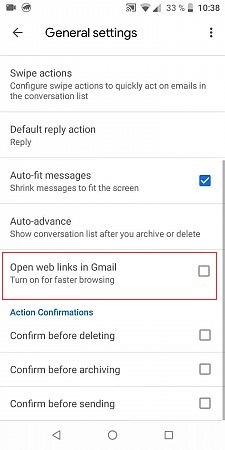
- Ez alatt megtalálja Nyisson meg weblinkeket a Gmailben és pipáld ki, ha már be van pipálva.
- Ez az! Mostantól minden olyan link, amelyet a Gmail alkalmazásban nyit meg, közvetlenül megnyílik az alkalmazásba telepített bármely más önálló webböngészőben.
Az alkalmazáson belüli böngésző letiltásának lépései a Google App alkalmazásban
- Nyissa meg a Google App.
- Navigáljon a Beállítások menü.
- Érintse meg a Általános beállítások választási lehetőség.
- Irány a A függőben lévő keresés kezelése szakasz.
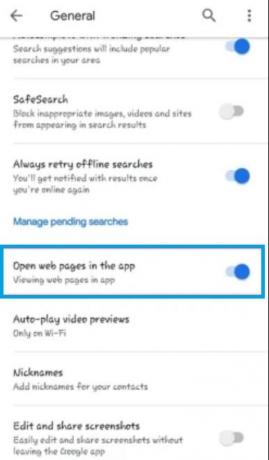
- Kapcsolja ki a Nyisson meg weboldalakat az alkalmazásban választási lehetőség.
Mostantól a Google alkalmazásban megnyitott minden tartalom megnyílik bármely harmadik fél böngészőjében, amelyet telepített az Android okostelefonjára.
Szóval, itt van az oldalamról ebben a bejegyzésben. Remélem, hogy srácok sikeresen kikapcsolhatták a beépített webböngésző használatát a Gmailben és a Google alkalmazásban. Nyugodtan dobjon le egy megjegyzést az alábbiakban, ha bármilyen problémával találkozik, miközben a fent említett lépéseket végrehajtja. A következő bejegyzésig... Egészségedre!
Six Sigma és a Google által tanúsított digitális marketingszakember, aki elemzőként dolgozott egy Top MNC-nél. Technológiai és autórajongó, aki szeret írni, gitározni, utazni, biciklizni és pihenni. Vállalkozó és Blogger.

![Egyszerű módszer az Evercoss M40A gyökérkezeléséhez a Magisk használatával [Nincs szükség TWRP-re]](/f/0a5047f4a4df3bf9072b40e0761335fb.jpg?width=288&height=384)

